我们电脑要是遇到了大问题很难解决的话,最简单的办法应该就是重装系统了,但是重装系统后,也会遇到各式各样的问题,就有的用户遇到了重装之后,电脑怎么都连不上网络,下面就给大家带来Win7系统在原版镜像重装之后连不上网络的解决办法。
解决办法如下
1、首先,我们点击开始图标,点击之后会跳出来一个新的窗口,我们在这个窗口上可以看到一个控制面板的选项,大家点击进入之后选择“网络和Internet”选项,点击进入即可。
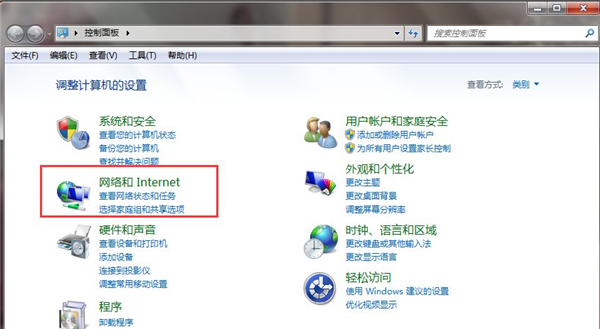
2、然后,我们进入新的界面,在这个界面我们可以看到一个“网络和共享中心”的选项,大家点击进入即可。
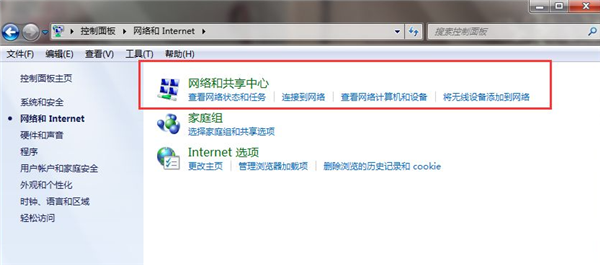
3、之后,我们切换到新的界面,在这个界面的左侧菜单栏里我们可以看到一个“更改适配器设置”的选项,大家点击进入即可。
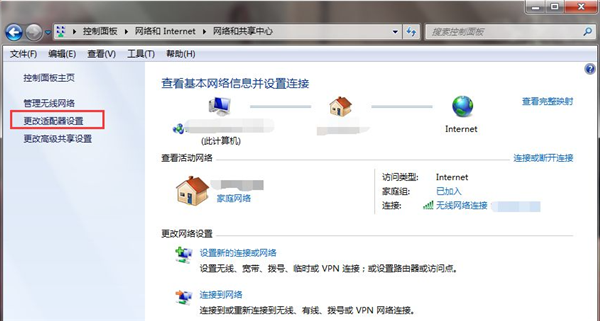
4、最后,我们进入新的界面,在这里我们对“本地连接”和“无线网络连接”选项鼠标单击右键禁用再启用即可。
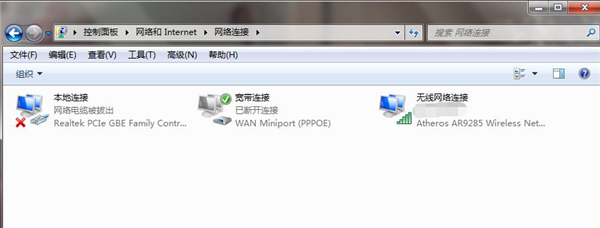
以上内容就是电脑安装windows7没有网络的解决方法了,大家在重装系统后遇到这样的问题的话可以尝试这个方法。
win7电脑重装系统后连不上网
电脑重装系统后连不上网,多半是因为网卡驱动缺少或者是异常引起的,如果安装的新系统没有自带网卡驱动,或者是与网卡驱动不匹配、不兼容,就会导致电脑连接不了网络,具体的操作步骤如下:
工具/原料
华硕All Series
Windows 10企业版LTSC
1、我们不妨右键“开始”菜单,选择“设备管理器”打开。
2、在窗口中找到并展开“网络适配器”,检查各项选项是否有问号或者感叹号,如果有,则说明网卡驱动没有安装或者是有异常。
解决方法:
1、在另一台可正常使用的电脑,下载一个与电脑匹配的网卡驱动,然后使用u盘拷贝到电脑当中进行安装,安装好后重启就可以了。
2、如果不知道下载哪种驱动,可以直接下载驱动软件,安装到电脑中,它会自动检测出缺失或是异常的驱动,并提供下载和修复。
重装的win7系统连接不到网络
重装WIN7系统后怎样连接到网络的解决方法:
1、有时候,我们的win7系统安装完毕后,电脑桌面的右下角会出现未连接到网络。打开宽带连接也无法使用。
2、右键点击解决疑难杂症,出现未安装网络适配器驱动程序的提示。
3、这时候就要打开控制面板,选择进入设备管理器。
4、进入设备管理器后,会发现一个黄色的感叹号。然后鼠标右键点击选择浏览计算机更新驱动程序。
5、然后在整个刚刚安装完系统的C盘里查找,要去掉后面的路径,选择整个C/盘。
6、选择包括子文件夹,然后点击“下一步”。
7、查找到网络适配器的驱动程序之后就会自动安装。
8、此时网络自动连接完毕,开始使用你的电脑吧。
相关推荐:
华为图文介绍智能车灯解决方案 XLight:集安全照明、智能助驾、娱乐交互功能于一体
Ookla 报告:全球 5G 网速平均下行 168.27Mbps,韩国和阿联酋突破 500Mbps
微软再次警告企业更换Edge:项目继续依赖IE将存在严重风险
Win7蓝屏代码0x00000ed是什么意思?0x00000ed蓝屏代码解决办法
中国版“猛禽”!长城山海炮大型皮卡实车现身:配自研3.0T、9AT
声明:《Win7原版镜像重装之后连不上网络的解决办法》一文由排行榜大全(佚名 )网友供稿,版权归原作者本人所有,转载请注明出处。如果您对文章有异议,可在反馈入口提交处理!